一些朋友想在硬盘上执行低层次格式化,但不知道如何操作。如今,帮助你的一个方法就是使用大型卷心菜驱动器的工具操作低格式硬盘,首先是软件来创建闪存驱动器。
V6.0 [计算机程序]大型卷心菜用工具V6.0[计算机程序]的启动制造工具
如何将Windows 7电脑的硬盘格式化,
在将闪存驱动器插入 USB 端口后,计算机重新启动。当打开图片出现时,快捷键将驱动器指向主菜单,移动按钮选择 " [02] 运行 Win8PE 蓝色屏幕(新计算机) " 返回车辆确认。
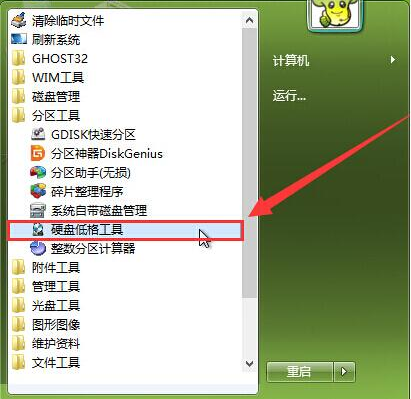
登录到系统桌面并选择菜单 -- -- 分区工具 -- -- 硬盘低软件工具选项。

通过点击弹出式许可协议,打开了硬盘驱动器低空工具窗口。
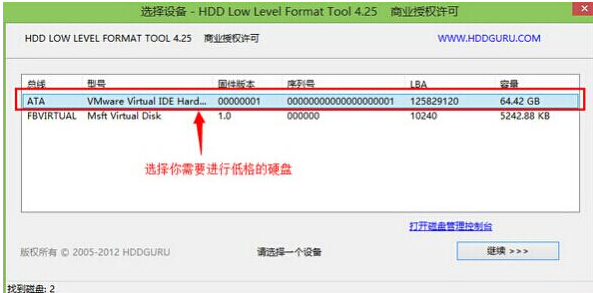
然后,在设备选择框中,选择需要小尺寸的硬盘并按 " 继续 " 按钮。
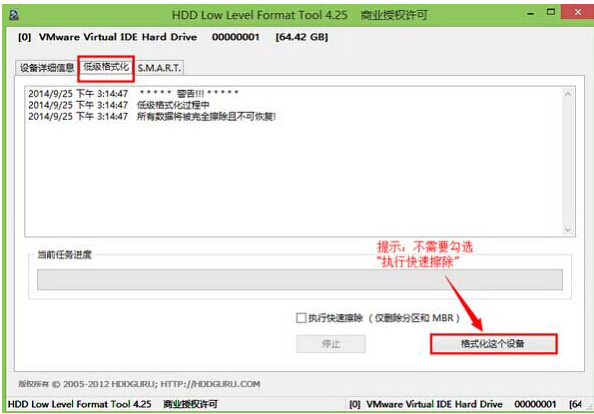
在弹出框中选择“ 低格式化”, 然后选择“ 格式化此设备 ” 。
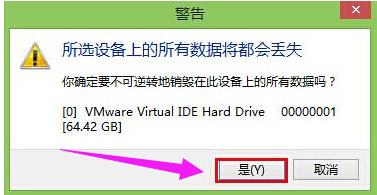
要开始低线硬盘操作,请在弹出警告弹出时单击 " 是 " 。
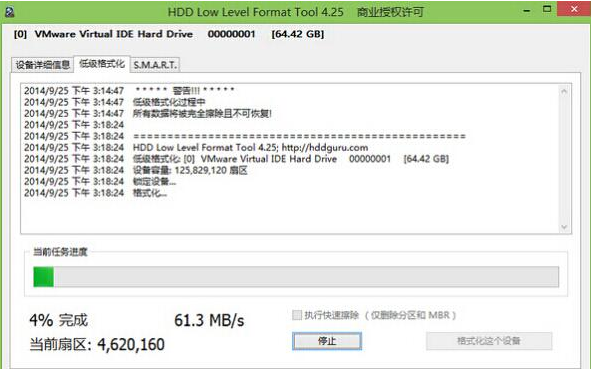
只需等待硬盘的低级别格式化过程完成后, 计算机才能关闭并重新启动。
